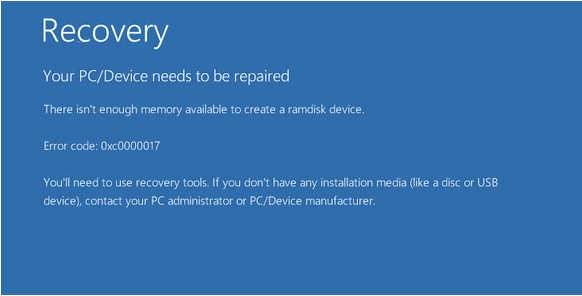Windows 10 停止代码0xc0000017通常在你尝试启动 PC 时发生。当出现 BSOD 问题时,这意味着你将无法像往常一样进入操作系统,并且与错误代码一起,你会看到一条错误消息,上面写着“你的 PC 需要修理。没有足够的内存来创建 Ramdisk 设备”。
Windows 10 停止代码0xc0000017的重要原因之一是主板驱动程序过时、内存块损坏、RAM 不足或外部设备之间存在一些冲突。
尝试以下解决方法以了解如何修复此 Windows 10 蓝屏错误代码:
修复停止代码 0xc0000017 {你的电脑需要维修}的最快解决方案
如何修复Windows 10更新错误代码0xc0000017?Windows 10 停止代码的最常见原因之一是设备驱动程序损坏、丢失或过时。如果你没有太多时间、耐心或技能来手动更新驱动程序,则可以依靠 ON Smart Driver Care。该软件会自动检测你的系统并根据你的系统需要找到正确的驱动程序。
你可以使用免费或专业版的Smart Driver Care轻松更新或替换当前的驱动程序为最新和最兼容的版本。免费版的唯一缺点是,它允许用户每天更新 2 个驱动程序。如果你想一次性升级更多驱动程序,你可以切换到注册版本。
第 1 步 -安装并启动 Smart Driver Care。
第2 步 -单击立即开始扫描按钮,让你的驱动程序更新实用程序搜索并列出需要立即关注的驱动程序。
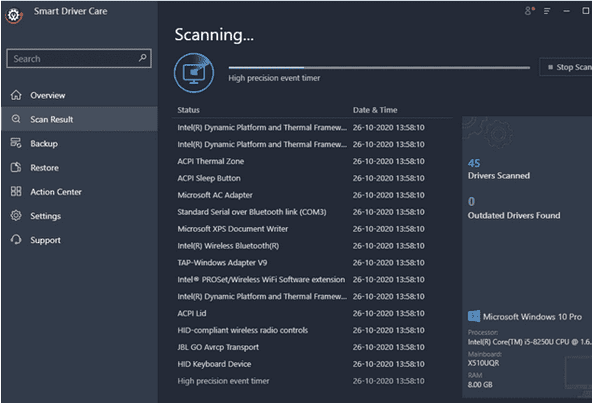
第3 步- 一旦有故障的驱动程序列表出现在你的屏幕上,点击全部更新按钮以在一个地方修复所有内容。或者,你可以单击每个故障驱动程序旁边的更新按钮以单独更新它们。
重新启动计算机以使更改生效
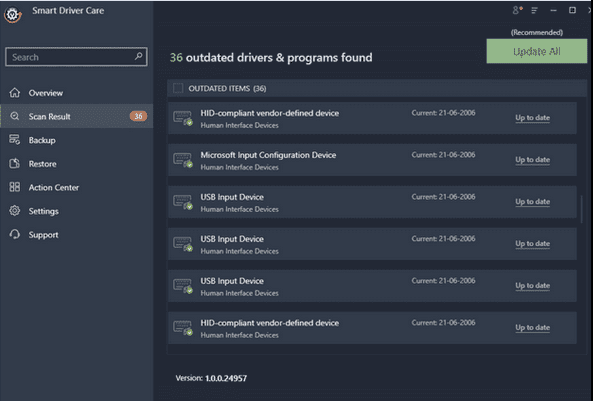
要了解有关 Smart Driver Care 的更多信息,你可以单击此处的链接并阅读完整的评论!
Windows 10 (2020) 上错误代码 0xc0000017 的最佳修复
如果更换你当前的驱动程序并不能帮助修复恼人的 Windows 10 蓝屏错误,请不要惊慌。你可以轻松实施许多修复程序以消除错误。
| 可行的解决方案 (2020) | 修复 Windows 10 上的 BSOD 错误代码 0xc0000017 |
|---|---|
| 方法 1 – 断开外部设备 | 为避免外部设备冲突,你需要尝试断开所有外部设备并重新启动以查看是否可以解决问题。 |
| 方法 2- 运行 SFC 以修复损坏的系统文件 | 运行 Windows 10 内置系统工具 System File Checker 以扫描你的系统以查找潜在错误并修复损坏的文件。 |
| 方法 3- 清理坏内存条目 | 如果在升级过程中由于内存块损坏而出现问题。你需要运行以下命令行。 |
方法 1 – 断开外部设备
Windows 10更新错误代码0xc0000017的解决办法:好吧,这可能是摆脱这种恶性错误代码的最简单方法。
第 1 步 –小心断开连接的外部设备。
第 2 步 –现在重新启动系统并检查是否已解决错误代码0xc0000017。
方法 2- 运行 SFC 以修复损坏的系统文件
如何修复Windows 10更新错误代码0xc0000017?运行 Windows 10 内置系统工具 System File Checker 以扫描你的系统以查找潜在错误并修复损坏的文件。
第 1 步 –启动命令提示符并以管理员身份运行。
第 2 步 –运行命令行:SFC/scannow 并点击 Enter 按钮。
第 3 步 –保持耐心,让 Windows 工具用新文件替换损坏或丢失的系统文件。
第4 步 -一旦系统文件检查器修复了所有潜在问题。重新启动系统以成功实施更改。
方法 3- 清理坏内存条目
Windows 10更新错误代码0xc0000017的解决办法:如果在升级过程中由于内存块损坏而出现问题。你需要运行以下命令行。
第 1 步 –当你的计算机无法启动时,你需要借助恢复驱动程序或安装盘。
第 2 步 –只需将驱动器连接到计算机并从中启动 Windows 10。
第 3 步 –进入 Windows 恢复环境后。导航到疑难解答菜单。
第 4 步 -到达高级选项并单击命令提示符以继续该过程。
第5步 -现在输入命令:bcdedit /enum all并按 Enter 按钮。
第6 步 -所有不好的记忆都将被正确清除。删除不需要的文件后,你需要执行另一个命令行:bcdedit /deletevalue {badmemory} bad memorylist
再次按 Enter 按钮并退出命令提示符以重新启动计算机。这应该可以毫无困难地成功解决错误代码0xc0000017 。
如何修复Windows 10更新错误代码0xc0000017?尽管预计上面提供的讨论解决方案可以解决停止代码 0xc0000017,但所有解决方案都经过了尝试和测试。希望解决方案也对你有用。如果你有任何建议或反馈,请在下面的评论部分中提及!